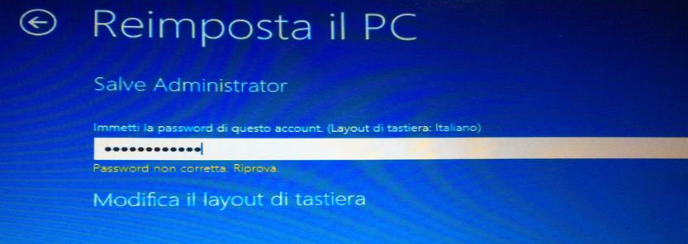Ripristino del computer portatile Lenovo senza password: una guida passo dopo passo
- Home
- Supporto
- Suggerimenti Sistema Salvataggio
- Ripristino del computer portatile Lenovo senza password: una guida passo dopo passo
Sommario
Non preoccupatevi di aver dimenticato la password del vostro portatile Lenovo. Grazie a questi metodi, è possibile ripristinare facilmente il computer portatile senza bisogno di una password. Seguite la nostra guida passo-passo per tornare al vostro portatile in un attimo.
Indice dei contenuti
 Passo 1: reimpostare la password dimenticata del portatile Lenovo
Passo 1: reimpostare la password dimenticata del portatile Lenovo- Opzione 1: reimpostare la password del computer portatile Lenovo con Renee PassNow
- Opzione 2: Ripristino della password del computer portatile Lenovo con il supporto di installazione di Windows
- Opzione 3: Ripristino di fabbrica del computer portatile Lenovo direttamente senza password reinstallando Windows
Se hai dimenticato la password del tuo laptop Lenovo, non preoccuparti. Esistono modi per reimpostare la password senza problemi. Uno dei modi più efficaci e affidabili è utilizzare Renee PassNow , un potente strumento di recupero password. Questo strumento ti consente di reimpostare la password del tuo laptop Lenovo in pochi semplici passaggi.
Inizia scaricando Renee PassNow dal sito ufficiale e installalo su un altro computer a cui puoi accedere. Puoi scegliere la versione appropriata in base al sistema operativo del tuo computer.

Ripristino della password di Windows Reimposta/rimuovi la password di accesso all'account in tre semplici passaggi.
Salvataggio file Salva rapidamente i file persi senza avviare il sistema Windows.
Trasferimento veloce I file esistenti nel computer possono essere trasferiti rapidamente senza il sistema Windows.
Correggi l'errore di avvio di Windows Può riparare vari errori o arresti anomali all'avvio di Windows.
Cancellazione sicura del disco Cancella completamente i file del disco, i dati non hanno paura di essere ripristinati.
Ripristino della password di Windows Reimposta/rimuovi la password di accesso all'account in tre semplici passaggi.
Salvataggio file Salva rapidamente i file persi senza avviare il sistema Windows.
Trasferimento veloce I file esistenti nel computer possono essere trasferiti rapidamente senza il sistema Windows.
Avvia Renee PassNow e inserisci un’unità flash USB o un CD/DVD vuoto nel computer. Seleziona l’opzione per creare un supporto avviabile. Seguire le istruzioni visualizzate sullo schermo per completare il processo.

Inserisci l’USB o il CD/DVD avviabile nel computer Windows bloccato. Riavvia il computer e accedi alle impostazioni del BIOS premendo il tasto appropriato (solitamente F2 o Canc). Configurare l’ordine di avvio per dare priorità al supporto di avvio.
| Tipo di server | Immettere il metodo del menu di avvio |
|---|---|
| DELL | Premere ripetutamente il tasto F12 prima che il logo Dell venga visualizzato sullo schermo. |
| HP | Premere più volte il tasto F9 quando viene visualizzato il logo HP. |
| Nome del BIOS | Immettere il metodo del menu di avvio |
|---|---|
| ASRock | DEL o F2 |
| ASUS | DEL o F2 per PC/ DEL o F2 per schede madri |
| Acer | DEL o F2 |
| Dell | F12 o F2 |
| EC | DEL |
| Gigabyte/Aorus | DEL o F2 |
| Lenovo (portatili di consumo) | F2 o Fn + F2 |
| Lenovo (desktop) | F1 |
| Lenovo (ThinkPad) | Invio quindi premere F1 |
| MSI | DEL |
| Tablet Microsoft Surface | Tieni premuti i pulsanti di accensione e aumento del volume |
| PC di origine | F2 |
| SAMSUNG | F2 |
| Toshiba | F2 |
| Zotac | DEL |
| HP | Esc/ F9 per `Menu di avvio`/ Esc/ F10/ Scheda Archiviazione/ Ordine di avvio/ Sorgenti di avvio legacy |
| INTEL | F10 |

Dopo aver eseguito correttamente l’avvio dal supporto di avvio, verrà caricato Renee PassNow. Seleziona ” PassNow!” ” funzione dopo l’avvio dal nuovo disco di reimpostazione della password di Windows creato.

Scegli l’account utente per il quale desideri reimpostare la password. Quindi, fare clic sul pulsante “Cancella password”. Renee PassNow rimuoverà o reimposterà la password per l’account utente selezionato.

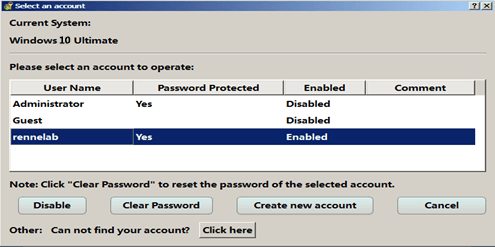
Uno dei metodi più comuni ed efficaci per reimpostare la password di un laptop Lenovo è utilizzare il supporto di installazione di Windows. Questa opzione è particolarmente utile se non hai accesso alla password originale e non riesci ad accedere al tuo laptop. Ecco come puoi reimpostare la password del tuo laptop Lenovo utilizzando questo metodo:
| Versione di Windows | Link per scaricare | Requisiti |
|---|---|---|
| Windows 7 | https://learn.microsoft.com/lifecycle/products/windows-7 | PC con connessione Internet funzionante/un’unità flash USB vuota o un DVD con almeno 8 GB di spazio di archiviazione disponibile/un codice Product Key |
| Windows 8/8.1 | https://www.microsoft.com/software-download/windows8 | Lo stesso di cui sopra |
| Windows 10 | https://www.microsoft.com/software-download/windows10 | Lo stesso di cui sopra |
| finestre11 | https://www.microsoft.com/software-download/windows11 | Lo stesso di cui sopra |
copy c:\windows\system32\utilman.exe c:\windows\system32\utilman.exe.bak
copy c:\Windows\system32\cmd.exe c:\Windows\system32\utilman.exe
net user user_name new_password
copy c:\Windows\system32\utilman.exe.bak c:\Windows\system32\utilman.exe
Se hai dimenticato la password del tuo laptop Lenovo, non preoccuparti! C’è ancora un modo per reimpostarlo senza dover ricordare la password. Un’opzione è eseguire un ripristino delle impostazioni di fabbrica reinstallando il sistema operativo Windows. Questo metodo cancellerà completamente tutti i dati e le impostazioni sul laptop, quindi assicurati di eseguire il backup di tutti i file importanti prima di procedere.
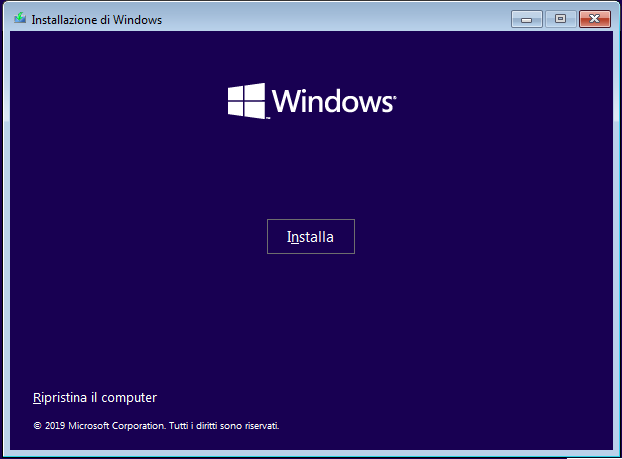
Nel capitolo precedente, abbiamo discusso come ripristinare le impostazioni di fabbrica del tuo laptop Lenovo reinstallando Windows senza utilizzare una password. Tuttavia, se non riesci ad accedere al tuo laptop a causa di una password dimenticata, questo metodo non funzionerà. In questo capitolo esploreremo l’opzione 4 per ripristinare il tuo laptop Lenovo, utilizzando la funzione OneKey Recovery e il pulsante Novo.
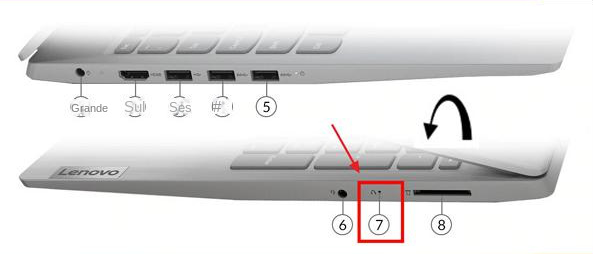

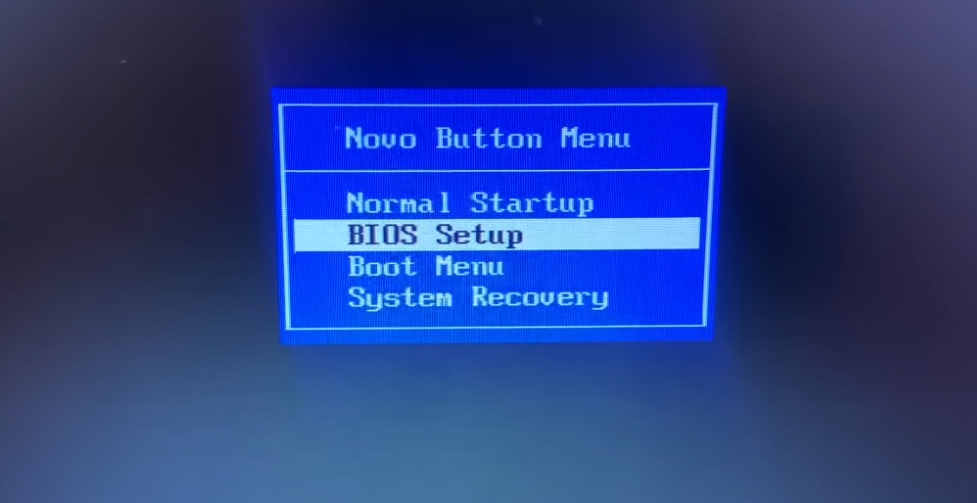
Sbloccare il tuo laptop Lenovo senza password può essere un compito arduo, soprattutto se hai dimenticato o perso le credenziali di accesso. Tuttavia, c’è un potente strumento a tua disposizione che può aiutarti a riottenere l’accesso al tuo dispositivo: Ambiente ripristino Windows (WinRE). Questa funzionalità integrata in Windows 10 e Windows 11 offre una gamma di opzioni per la risoluzione dei problemi e la riparazione del sistema, inclusa la reimpostazione della password del laptop Lenovo.
Articoli correlativi :
Sbloccate il vostro computer portatile con questi 5 semplici metodi
17-02-2024
Giorgio : Sbloccare il laptop è ora più facile con 5 metodi per reimpostare la password senza problemi: utilizzo dell'account...
La guida definitiva per recuperare la password dimenticata del computer portatile
03-03-2024
Sabrina : Se avete problemi ad accedere al vostro laptop perché avete dimenticato la password, niente panico: questa guida dettagliata...
Sbloccare il computer portatile Acer: Reset di fabbrica senza password
23-01-2024
Giorgio : Avete dimenticato la password del vostro computer portatile Acer? Non preoccupatevi, potete comunque eseguire un reset di fabbrica...
16-12-2023
Lorena : Se avete dimenticato la password del vostro laptop, non preoccupatevi. Potete utilizzare Ophcrack e Renee PassNow per rimuovere...